Módulo 3: Conheça os Princípios básicos do Microsoft Dynamics 365 Supply Chain Management
Laboratório 3: Criar um diário de contagem
Configuração do Laboratório
- Tempo estimado: 10 minutos
Instruções
-
Na página inicial Finanças e Operações, na parte superior direita, verifique se você está trabalhando com a empresa USMF. Se necessário, selecione a empresa e, no menu suspenso, clique em USMF.
-
No painel de navegação esquerdo, no módulo Gerenciamento de estoque, selecione Entradas do diário > Contagem de itens > Contagem.
-
Pressione o botão + Novo no painel de ação. O painel de diálogo Criar diário de inventário será exibido. Selecione o botão OK.
-
O formulário do diário de contagem de inventário será exibido com informações de cabeçalho e linha.
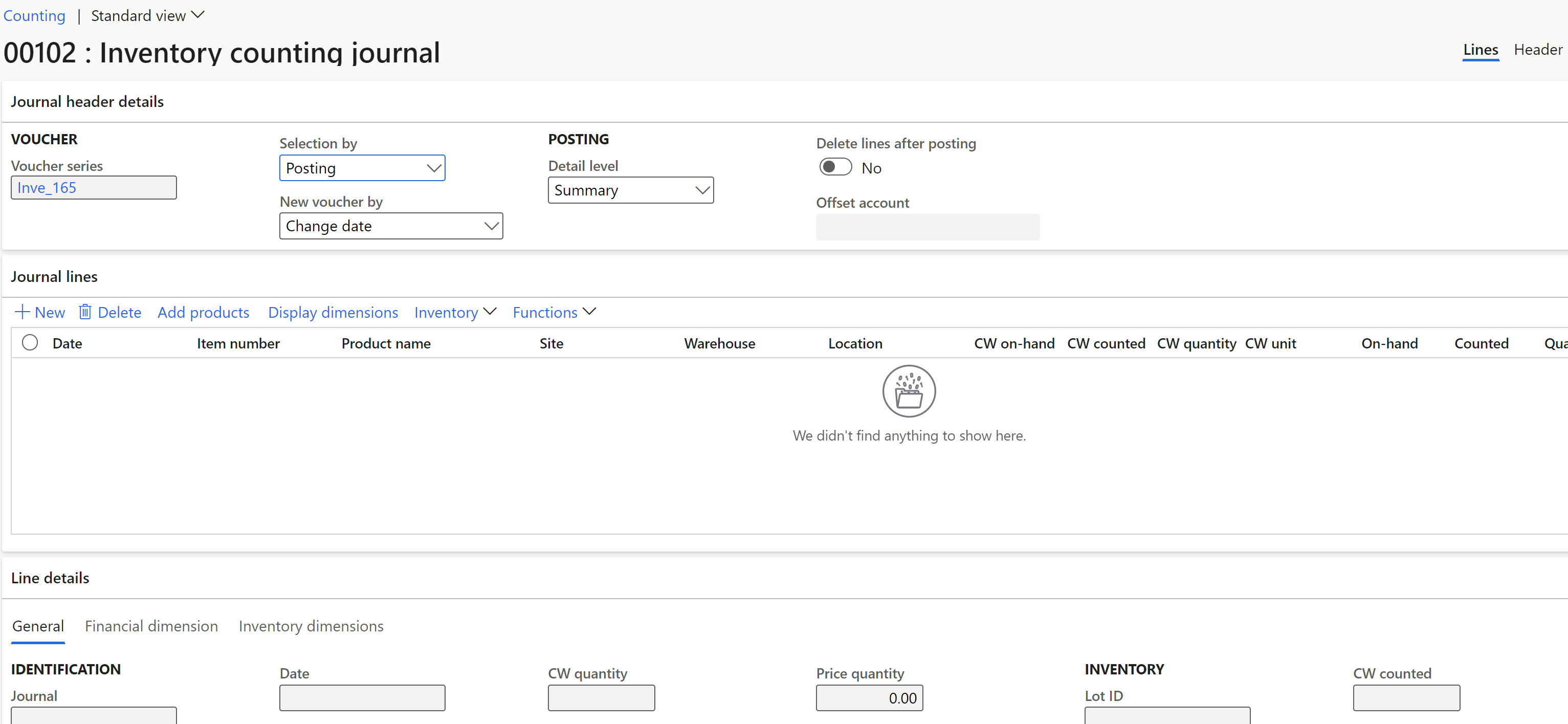
-
No painel de ações, selecione Criar linhas –> Estoque.
-
No painel de diálogo Criar diário de contagem de estoque, defina os campos Depósito, Status do estoque, Localização e Placa de licença como Sim.
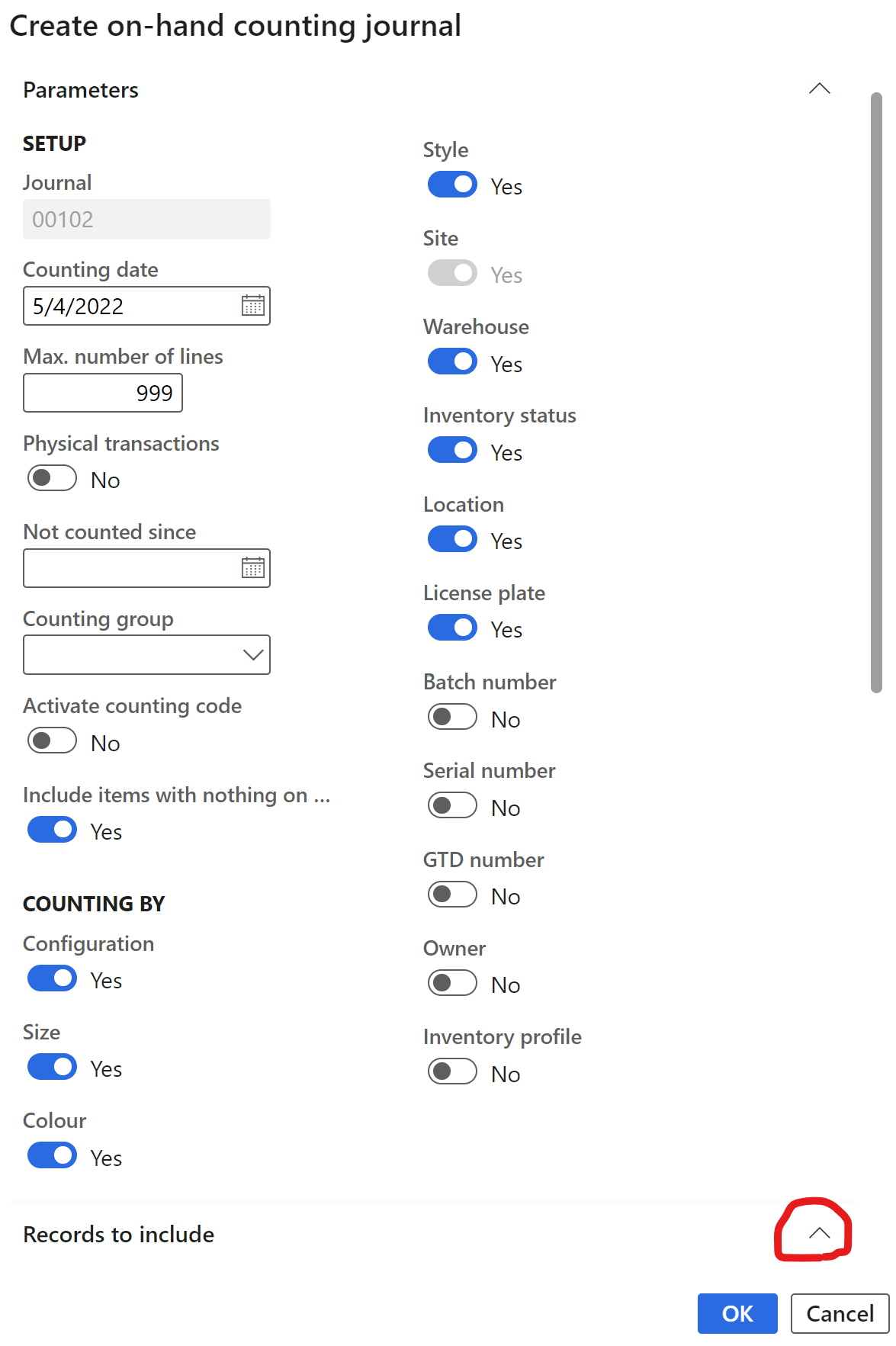
-
Expanda a seção Registros a incluir e selecione o botão Filtrar. Para o campo Número do item, insira
A0001no campo Critérios e selecione OK. -
Selecione OK na parte inferior do painel de diálogo Criar diário de contagem de estoque.
As quantidades em estoque do item A0001 serão exibidas na seção Linhas do diário com informações detalhadas sobre Local, Depósito e Localização.
-
Na coluna Contagem da seção Linha do diário, combine os números contados para cada Local/Depósito e Localização. Observe o seguinte:
-
Se a quantidade Disponível for igual à quantidade da Contagem, o campo Quantidade ficará em branco.
-
Se o valor do campo Contagem for maior que o valor do campo Disponível, o campo Quantidade conterá um valor positivo.
-
Se o valor do campo Contagem for menor que o valor do campo Disponível, o campo Quantidade conterá um valor negativo.
-
-
Altere o ano do campo Data em cada linha para 2022.
-
Pressione o botão Validar no painel de ação e selecione OK no painel de diálogo.
-
Selecione o botão Postar.
-
Feche a página e retorne à página inicial.